トラブルを未然に防ぐ、撮影後の第一歩
【プロの基本習慣】写真データを守る「安全なファイル名管理」術

そのファイル名、あとから見ても意味がわかりますか?
「DSC_0001.JPG」 「IMG_0004.JPG」 「ABC00002.JPG」
これはすべて、カメラが自動で付けた初期状態のファイル名です。 撮影当日は問題なく扱えても、後日ファイルを探すとき、また納品・編集時には意味が分からなくなることもしばしば。 さらに、同じ名前の写真が他の現場と重複していた場合、上書き事故や納品ミスのリスクも発生します。
そこで今回は、「安全なファイル名の付け方」をテーマに、 プロカメラマンが実践すべきファイル名管理術をご紹介します。
目次
なぜファイル名を安全に管理すべきなのか?
なぜファイル名を安全に管理すべきなのか?
- 同じ名前のファイルが複数あると、上書きの危険がある カメラで自動生成されるファイル名(例:IMG_0001.JPG)は毎回同じ形式なので、複数の撮影現場で重複することがよくあります。
- ファイル名だけでは“いつ・どこで・何を”撮影したものかわからない 納品やバックアップ時に、「この写真はいつの、どの案件のものだったっけ?」と混乱してしまうのは、ファイル名に情報が含まれていないことが原因です。
⇒→ そのままPCにコピーすると、既存ファイルに上書きしてしまうリスクがあります。
⇒ 一目で「いつ、何の撮影か」がわかるファイル名にしておくことで、後工程もスムーズになります。
安全なファイル名の付け方|おすすめの構成ルール
ファイル名のおすすめ構成
[(撮影日)YYMMDD]_[連番4桁 (or 10000枚以上撮影した場合は5桁)]_[元のファイル名]
例:250412_1234_Z9A_1054.JPG
- 撮影日:YYMMDD(例:2025年4月12日 ⇒ 250412)
- 撮影連番:その日の撮影で1枚目から順に(例:0001、0002、…) 1日で10000枚撮影した場合は連番を5桁にします。
- 元のファイル名:カメラのファイル名を残すことでトラブル時の復旧の手がかりになります。
このように、撮影日「250412」(2025年4月12日)とその日の撮影連番を先頭に加えることで、ファイル名を見るだけで“いつ・何枚目の撮影か”がすぐに把握できるようになります。
上記例の元ファイル名「Z9A_1054.JPG」の左側の3文字は、カメラのメニューから変更できます。複数台のカメラを使用する場合はカメラ毎に文字を変更し、(ニコン機で)複数カスタムメニューを使用する場合はカスタムメニュー毎に文字をユニークな文字にしておくことにより、ファイル名を見ただけでどのカメラのどのカスタムメニューで設定したかがわかり、カメラの不具合やカスタムメニューの設定不具合の原因を調べる際に役立ちます。
撮影日と連番をファイル名に含める3つのメリット
- 過去の写真と重複しない“ユニークなファイル名”になる 同じカメラで別の日に撮影した場合も、ファイル名が異なるため、過去の写真と間違って上書きしてしまうリスクを回避できます。
- ファイル名検索で、PC上のデータを見つけやすい 例えば、写真を誤って別のフォルダに移動してしまったとしても、「250412」などでファイル検索すればすぐに発見可能。納品直前の“行方不明写真”が見つかることもあります。
- 複数のカメラで撮影した際も時系列がわかる カメラを持ち替えながら撮影した場合も、すべての撮影ファイルを通してファイル名連番が撮影時系列になるので編集作業、納品作業がスムーズになります。 撮影エージェントによっては、写真データのEXIV(JPG内に含まれる撮影時刻)ではなくファイル名の辞書順ですべての写真を並び替える必要がある場合もあり、納品作業がスムーズになります。
リネームツールのおすすめ
大量データのファイル名を手作業で変更するのは大変なため、次のような一括リネームツールの活用がおすすめです。
Adobe Bridgeを使用することにより、「(撮影日)YYMMDD」や「連番(4桁 or 5桁)」「元のファイル名」を使って簡単に名前変更できます。
Adobe Bridgeを使用する場合、次の手順でファイル名変更します。
- その日の撮影データすべてを一つのフォルダにまとめる(ここで上書きにならないように注意してください)
- ライブラリ画面で、作成日で並び替える【重要】 (「ファイル名で並び替え」すると撮影時系列順に連番が付与されませんのでご注意ください)
- フォルダ内のすべてのファイルを選択
- メニューから「ツール」⇒「ファイル名をバッチで変更」を選ぶ
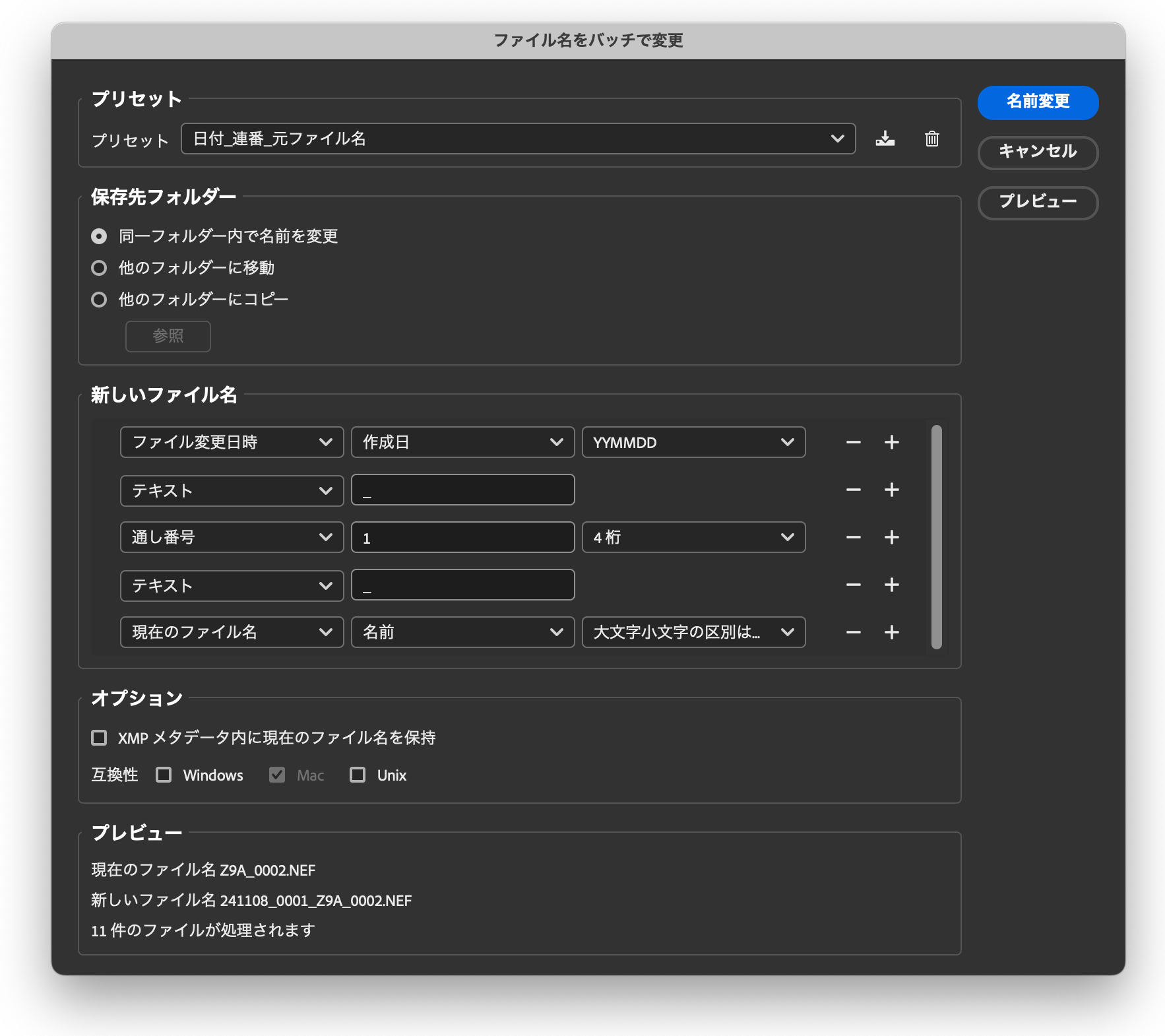
Adobe Bridgeの「ファイル名をバッチで変更」画面
上記設定をプリセット保存しておくと日々のファイル名変更を間違いなく行うことができます。
「ファイル変更日時」を「作成日」「YYMMDD」としておくことにより写真データの撮影日がファイル名に自動的に付与されます。
手作業でファイル名変更を行うのでなくバッチ処理で自動で行うことによりファイル名に付与する撮影日の日付を間違えることなく正確に素早くファイル名変更を行うことができます。
【まとめ】ファイル名は、プロの現場を支える「見える管理表」
写真データを安全に管理し、迷子にさせず、重複も防ぐ。その第一歩が、ファイル名を工夫することです。
「ファイル名を見ればすべてがわかる」状態にしておくことで、納品作業も、検索も、ミスの防止も格段にスムーズになります。
撮った瞬間だけでなく、守り方にもプロの視点を。ファイル名管理、今日から実践してみませんか?
写真データをさらに安全に管理するためのポイント
フォルダ名もルール化する
撮影データ・納品データを管理するフォルダ名もルール化します。
撮影した写真データ、編集中、納品写真データを納めるメインフォルダ名の例は次の通りです。
[撮影日] [クライアント名] [イベント名]【エージェント名】
例)250308 ◯◯保育園 生活発表会【エージェント名】
例)250316 ◯◯音楽教室 ピアノ発表会【◯◯株式会社】
例)250407 ◯◯高等学校 入学式【エージェント名】
ファイルとフォルダの組み合わせで、一目で「何の写真か」わかる仕組みが作れます。
このメインフォルダの中に、その日撮影したすべての写真データ、編集済みデータ、納品データをまとめて管理します。
1つの現場を1つのフォルダで完結させることで、後日の削除作業やデータ整理もスムーズかつ確実に行えます。
特に、「撮影日から3ヶ月経過後にデータ削除」など、エージェントとの契約に基づいたデータ消去作業も、日付フォルダで誤操作なく行えるのが大きな利点です。
【まとめ】“ファイル名管理”は写真の品質を守る裏方作業
安全なファイル名の管理は、見た目には目立たないものですが、プロとしての信頼・効率・データ保護を支える重要な作業です。
「自分だけがわかる」ではなく、「誰が見ても意味がわかる・ミスが起きない」名前を付けることが、プロの基本です。
撮影して終わり、ではなく“保存して守る”までが、写真の仕事です。
プロカメラマンのためのリスク管理・完全ガイド、記事一覧
プロカメラマンのためのリスク管理・完全ガイド
├ プロカメラマンのためのデータ管理方法
├ カメラからPCへデータを取り込む際のワークフロー
├ 【プロの基本習慣】写真データを守る「安全なファイル名管理」術
├ カメラへのメモリーカード入れ忘れを防ぐ方法
├ センサーゴミ対策|原因・確認方法・掃除の基本
└
新着・更新記事
2025/5/1 スクールフォトにおける4つの撮影目的と対応のポイント
2025/4/30 日常保育・日常の様子の撮影方法
2025/4/30 午睡の撮影方法
2025/4/29 Lightroom、LrCとは
2025/4/29 Photoshopとは
2025/4/29 ISO感度とは
2025/4/29 Adobe とは
2025/4/29 スクールフォト撮影の心得|保育園・幼稚園撮影で大切にしたい心構えと注意点
2025/4/29 スクールフォト撮影の流れ|アサインから納品・報告まで
2025/4/28 副業カメラマンという選択|スクールフォトで得られる5つのメリットとは?
2025/4/24 スクールフォトカメラマンになる方法
2025/4/24 スクールフォトに必要な機材と費用
2025/4/23 スクールフォトカメラマンはいくら稼げる?副業・本業別のリアルな収入
2025/4/23 スクールフォトの仕事を獲得する5つの方法|副業からプロを目指すあなたへ
2025/4/21 集合写真のカメラ設定
2025/4/16 卒園式(保育園、幼稚園)の撮影方法
2025/4/15 入園式(保育園・幼稚園)の撮影方法
2025/4/14 【プロカメラマンの集合写真術】撮影時にあると役立つ9つの道具
2025/4/13 カメラへのメモリーカード入れ忘れを防ぐ方法
2025/4/13 【プロの基本習慣】写真データを守る「安全なファイル名管理」術
2025/4/12 カメラからPCへデータを取り込む際のワークフロー
2025/4/12 プロカメラマンのデータ管理方法
2025/4/12 プロカメラマンのためのリスク管理・完全ガイド
